Safari에서 캐시 지우기 및 선택적으로 로그인 상태 유지
Safari에서 처음으로 웹페이지를 탐색하면 기기에 파일이 생성되고 다음에 이 페이지에 들어가면 로드하는 데 시간이 덜 걸립니다. 이 웹페이지 소유자는 IP 주소와 같은 일부 정보에 액세스할 수도 있습니다. 이 두 가지는 캐시와 쿠키입니다.
하지만 이 웹에 정보를 남기고 싶지 않거나 웹페이지의 로그인 상태를 유지하고 싶다면 이 게시물이 바로 그 이유입니다. 우리는 설명합니다. Safari에서 캐시를 지우는 방법 iPhone/iPad 및 Mac에서. 또한 클릭 한 번으로 캐시와 쿠키를 지우는 더 쉬운 방법도 제공합니다.
1부: Safari에서 캐시를 지우는 단계
방법 1. Mac에서 Safari의 캐시 비우기
먼저 Mac에서 Safari 캐시를 지우는 방법을 소개해드리겠습니다. 이 방법은 Mac에서 Safari의 검색 기록이나 로그인 정보를 삭제하지 않고 데이터를 검색할 때 생성된 캐시만 제거합니다. Mac에서 Safari의 고급 기능을 활용하겠습니다.
1 단계 엽니다 Safari 컴퓨터에서 클릭 Safari Apple 로고 옆을 클릭하여 캐스케이드를 확장합니다. 선택 우선권.
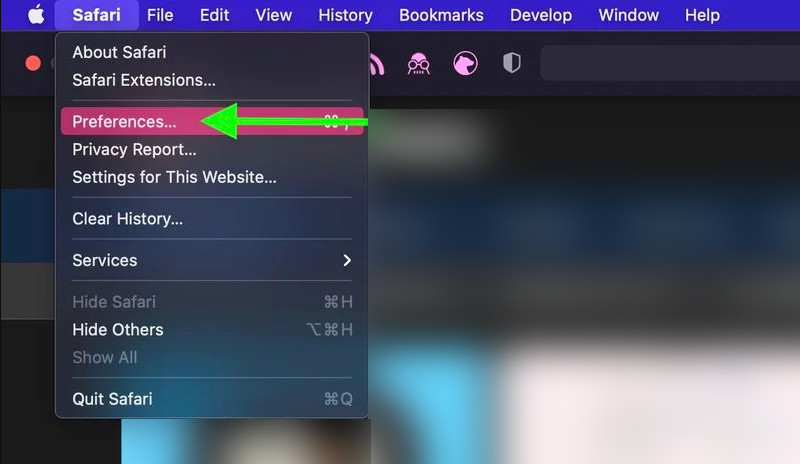
2 단계 마지막 탭을 클릭하세요. Advnaced을 선택하고 확인란을 선택합니다. 메뉴 막대에 개발 메뉴 표시.
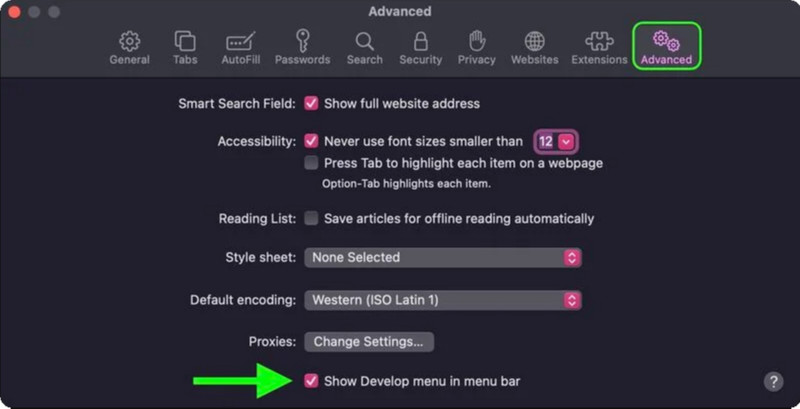
3 단계 1단계의 메뉴 막대로 돌아가서 클릭하세요. 개발 대신. 클릭하세요 빈 캐시이제 Safari에서 캐시를 지우고 데이터베이스나 로그인 정보와 같은 다른 데이터는 유지했습니다.
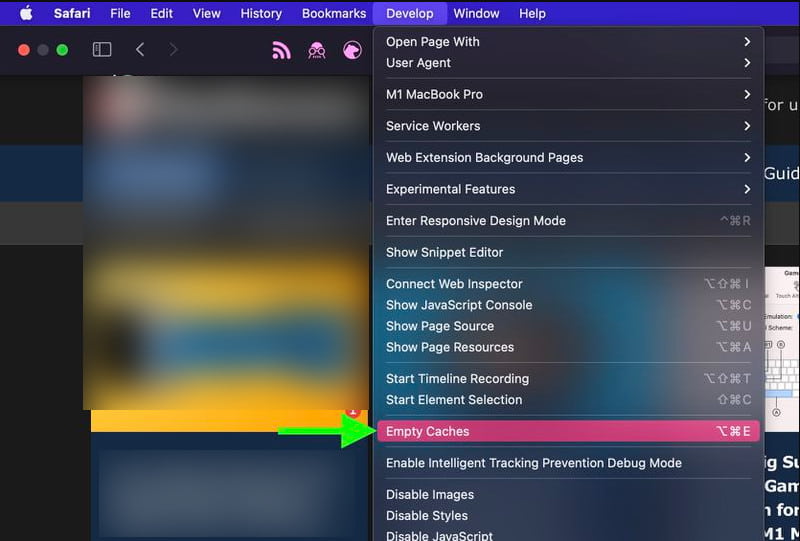
방법 2. Safari Mac의 캐시 및 쿠키 지우기
Safari에서 캐시와 쿠키를 지우는 방법은? 이 방법은 Mac에서 모든 Safari 웹사이트 데이터를 지우고 탐색 기록을 유지합니다. Safari에서 특정 웹사이트 하나 또는 모든 웹사이트에서 한 번에 캐시를 지울 수 있습니다.
1 단계 실행 Safari Mac에서 클릭하세요 Safari 맨 위에서 선택하세요 우선권.
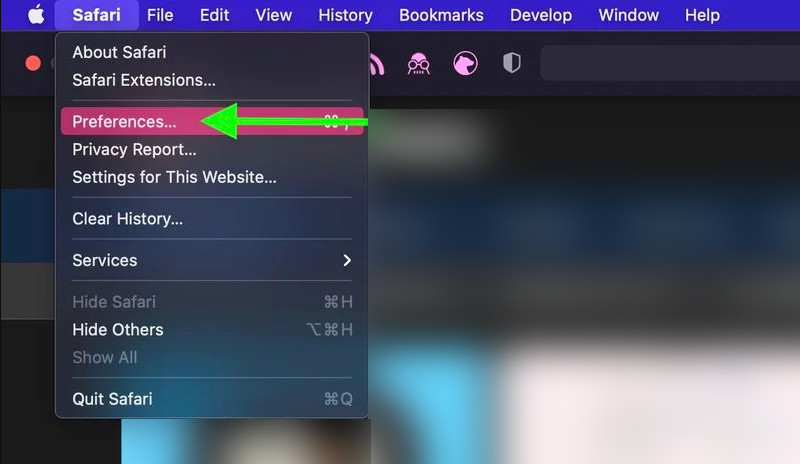
2 단계 클릭 개인정보보호 가운데 탭을 클릭하세요 웹 사이트 데이터 관리 아래에 쿠키 및 웹사이트 데이터.
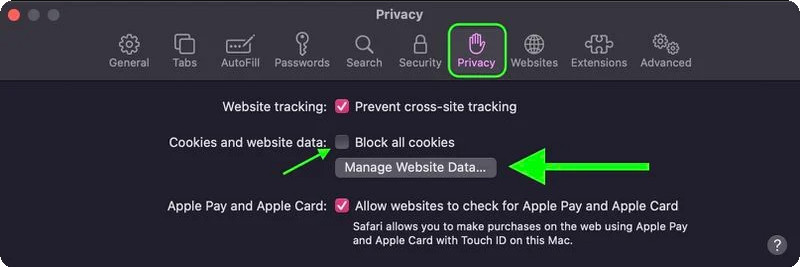
3 단계 여기에서 웹사이트를 선택하여 모든 데이터를 제거할 수 있습니다. 이 웹사이트에 캐시 외에 데이터를 남겼는지 확인할 수도 있습니다. 또는 직접 클릭하세요. 모두 제거 모든 데이터를 지우려면.
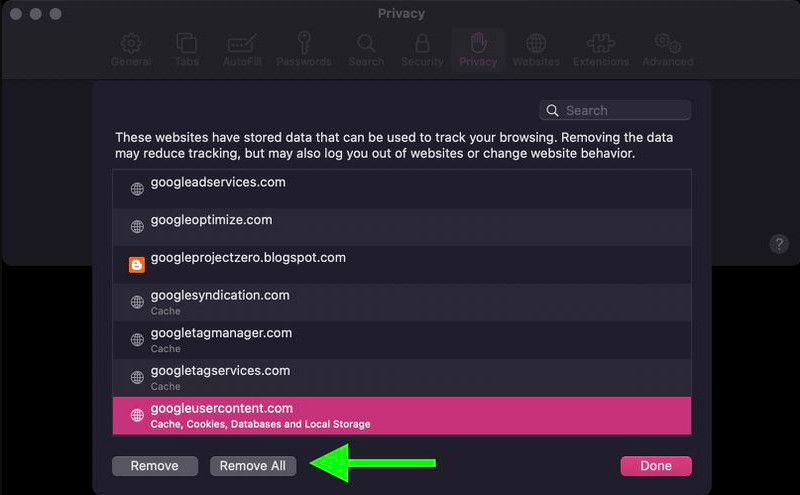
방법 3. Safari iPhone/iPad에서 캐시 및 쿠키 지우기
이 방법은 Safari iPhone의 캐시를 지우는 방법을 보여줍니다. iPhone과 Mac에서 동일한 Apple ID로 로그인하더라도 Safari iPhone의 캐시를 지우면 Mac에서 동기화되어 지워지지 않으며 그 반대의 경우도 마찬가지입니다. 모든 수정은 특정 기기에서 로컬로 수행됩니다.
1 단계 입력 설정 iPhone 또는 iPad에서 앱을 탭하세요. Safari.
2 단계 Safari 설정 화면에서 아래로 스크롤하여 Advnaced 다음을 살짝 누르십시오. 웹 사이트 데이터 상단에.
3 단계 여기에서 모든 웹사이트를 확인하고 각 웹사이트의 캐시가 얼마나 많은 저장 공간을 차지하는지 확인할 수 있습니다. 탭하세요 모든 웹 사이트 데이터 제거 확인합니다.
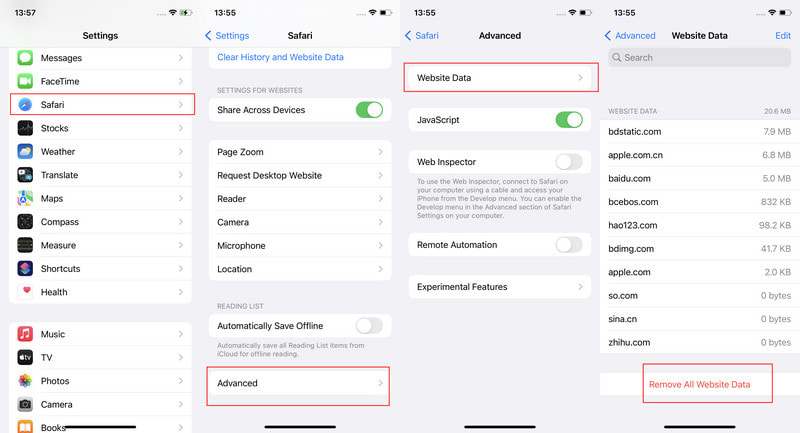
방법 4. Safari iPhone/iPad에서 캐시, 쿠키 및 기록 지우기
이 방법을 사용하면 Safari에서 iPhone/iPad의 캐시와 쿠키를 지울 수 있으며, 이는 로컬에서 수행됩니다. 그러나 Apple ID의 검색 기록도 지웁니다. 따라서 동일한 Apple ID로 로그인한 모든 기기에는 기록이 표시되지 않습니다. 실수로 모든 기록을 삭제한 경우 다음 방법도 사용할 수 있습니다. iPhone에서 삭제된 기록을 확인하세요 .
1 단계 열기 설정 iPhone/iPad에서 앱을 탭하세요. Safari.
2 단계 중앙으로 스크롤하여 탭하세요. 기록 및 웹 사이트 데이터 지우기.
3 단계 가볍게 두드리다 기록 및 웹 사이트 데이터 지우기 다시 팝업창을 열어서 확인하세요.
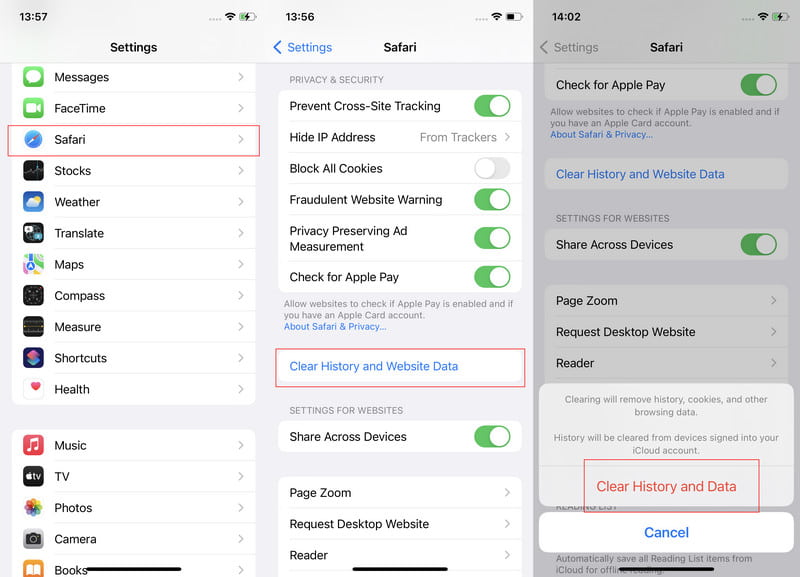
2부: 철저한 세척을 위해 타사 프로그램 사용
위에는 iPhone과 Mac에서 Safari 브라우저 캐시를 지우는 방법에 대한 네 가지 공식 방법이 나와 있습니다. 단계가 약간 번거롭고 실수로 보관하고 싶은 일부 데이터를 삭제할 수 있으므로 iPhone과 Mac에서 캐시를 지우는 두 가지 방법도 알려드리겠습니다.
1. iPhone 캐시 지우기
에이피크소프트 아이폰 지우개 iPhone용 직관적이고 사용하기 쉬운 캐시 클리너입니다. 안전하고 깨끗하며, 불필요한 캐시 파일만 지우고, 필수적인 데이터를 보관합니다. 이 프로그램을 사용하여 정크 파일과 대용량 파일을 지능적으로 지울 수도 있습니다.
iPhone 캐시를 철저히 지우세요
- iPhone 캐시를 쉽고 직관적이고 철저하게 지웁니다.
- 한 번의 클릭으로 30초 이내에 캐시를 빠르게 지울 수 있습니다.
- 정크 파일과 대용량 파일을 지울 때 아이폰 저장공간이 부족하다고 합니다.
- 최신 버전을 포함한 모든 iOS 및 iPadOS 버전을 지원합니다.

Apeaksoft iPhone Eraser를 사용하여 iPhone 캐시를 지우는 방법을 살펴보겠습니다.
1 단계 Windows 또는 Mac에서 Apeaksoft iPhone Eraser를 다운로드, 설치 및 실행합니다. USB 케이블을 준비하고 이 케이블을 통해 iPhone을 이 컴퓨터에 연결합니다.

2 단계 공간 확보 왼쪽 막대에서 선택하세요 정크 파일 지우기. 이 프로그램이 캐시를 스캔할 때까지 기다리세요.
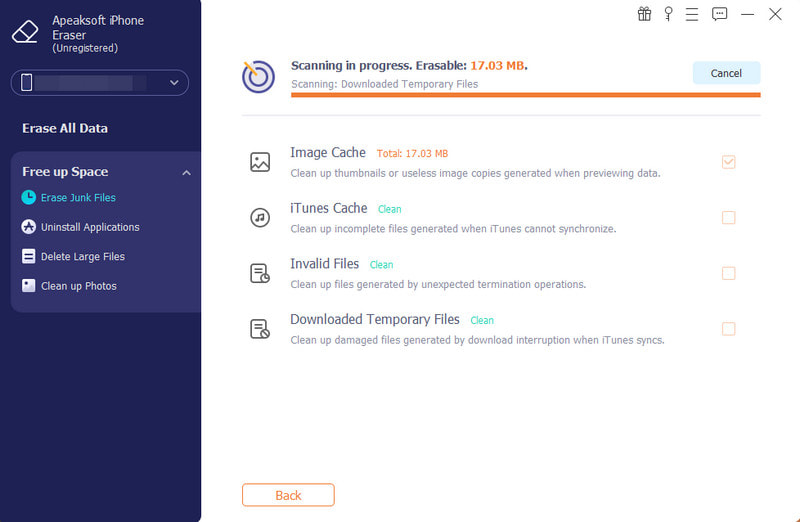
3 단계 지우고 싶은 캐시를 체크하고 클릭하세요. 삭제 바닥에.
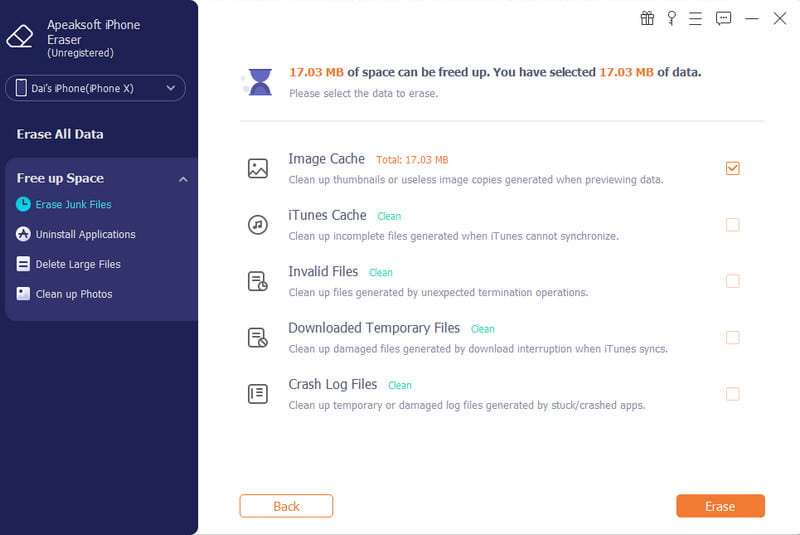
2. Mac Safari 캐시 지우기
Mac 시스템은 Safari뿐만 아니라 사용할 때마다 캐시를 생성합니다. Mac에서 Safari 및 기타 내장 프로그램의 캐시를 지우면 컴퓨터의 일상적인 사용에는 영향을 미치지 않고 저장 공간을 확보하고 Mac을 빠르게 만들 수 있습니다. 이것이 Apeaksoft Mac 클리너 입니다. 컴퓨터의 캐시와 정크 파일을 감지하고, 메모리 사용량과 CPU 사용량 등을 확인합니다.
Mac 시스템 캐시를 지우고 Mac을 빠르게 만드세요
- Safari 및 기타 시스템 프로그램의 캐시를 자동으로 지웁니다.
- Mac에서 정크 파일, 분쇄 파일, 충돌 파일을 지웁니다.
- Mac 저장 공간 확인 및 CPU 사용량.
- 모든 macOS와 호환됩니다.
안전한 다운로드

1 단계 Mac에서 이 프로그램을 실행합니다. 클릭 Mac 클리너 그런 다음 시스템 정크 상단에.
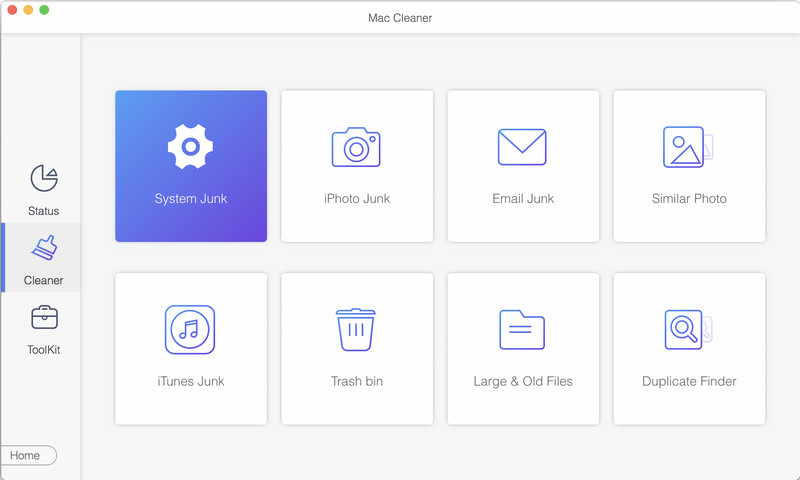
2 단계 주사 컴퓨터에서 캐시 파일을 찾으려면 다음을 선택하세요. 관측 삭제 인터페이스로 들어가세요.
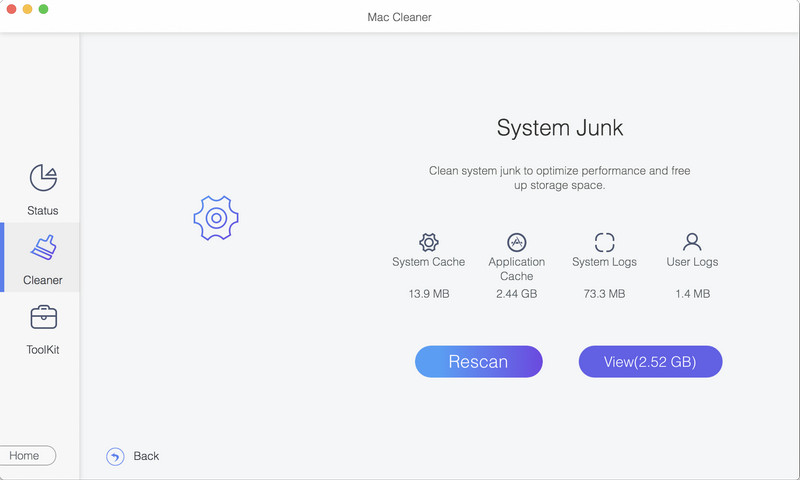
3 단계 이 인터페이스에서는 다음을 볼 수 있습니다. 시스템 캐시 및 애플리케이션 캐시Safari 캐시를 포함합니다. 이 두 가지를 선택하고 클릭하세요. 깨끗한 하단에 있습니다. 몇 초 후에 캐시가 지워집니다.
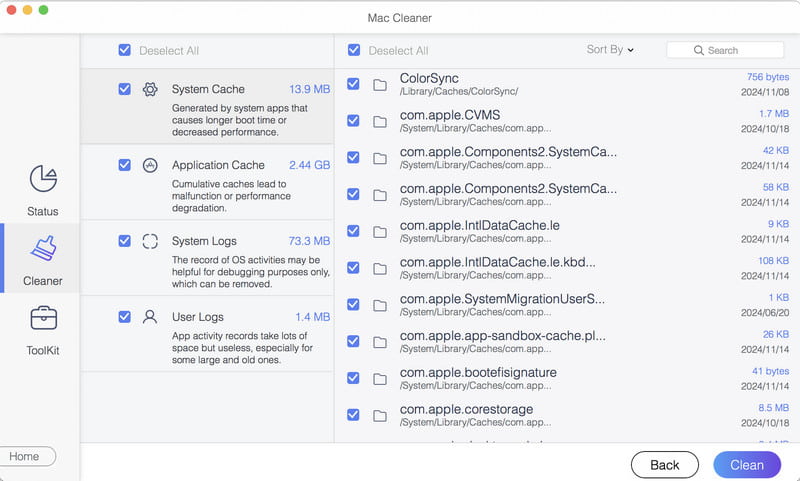
3부: 추가 개인 정보 보호 설정
Safari 캐시가 생성된 후 지우는 것 외에도 Safari가 웹사이트 캐시를 기록하는 것을 방지할 수도 있습니다. 개인 정보 및 보안. 여기에서 IP 주소를 숨기고 쿠키를 차단할 수 있습니다. 일반적으로 두 가지 옵션은 Safari 사용과 웹사이트의 정상적인 방문에 영향을 미치지 않지만 방문을 더 안전하게 만들어줍니다.
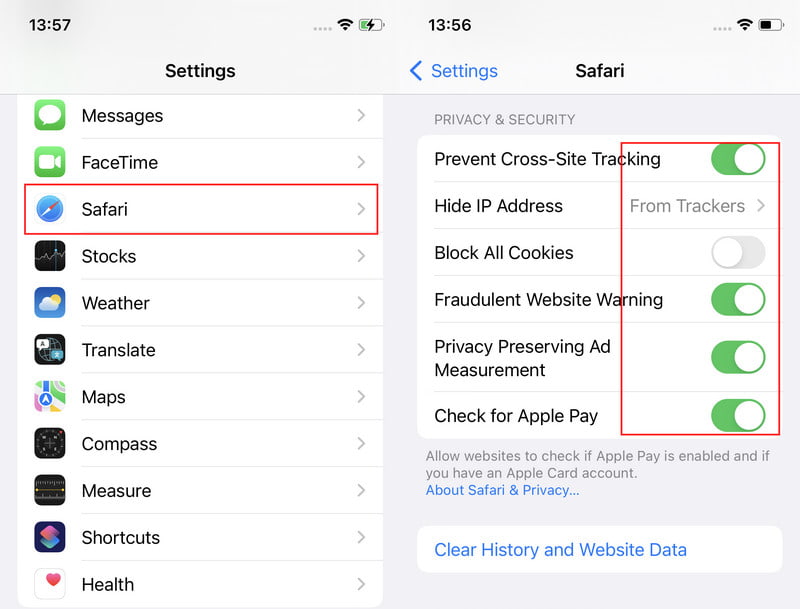
결론
Safari에서 캐시 지우기 iPhone 및 Mac 설정 및 환경 설정에서 사용할 수 있습니다. 작업에 주의하고, 보관하려는 필수 기록을 삭제하지 마십시오. 이러한 위험을 감수하고 싶지 않다면 Apeaksoft iPhone Eraser와 Mac Cleaner는 한 번의 클릭으로 Safari 캐시를 지우고 기기의 저장 공간을 확보하는 데 도움이 되는 훌륭한 선택입니다.
관련 기사
iPhone, iPad 또는 Mac 컴퓨터에서 Safari의 검색 기록을 지우려는 경우 이 문서에서 가장 빠르고 효율적인 방법을 찾을 수 있습니다.
Safari 북마크를 복구할 수 있습니까? Safari에서 삭제된 책갈피를 어떻게 복구합니까? iPhone 및 Mac의 Safari에서 삭제된 책갈피를 복원하는 방법에 대해 알아봅니다.
Safari가 느리고 페이지를 로드하지 않습니까? 다음은 Safari가 느리게 실행되는 이유와 Mac, iPhone 및 iPad에서 느린 Safari를 수정하는 방법입니다.
Mac에서 불필요한 캐시와 쿠키를 지워 시스템 성능과 사용자 경험을 향상시키는 방법을 알아보세요.

